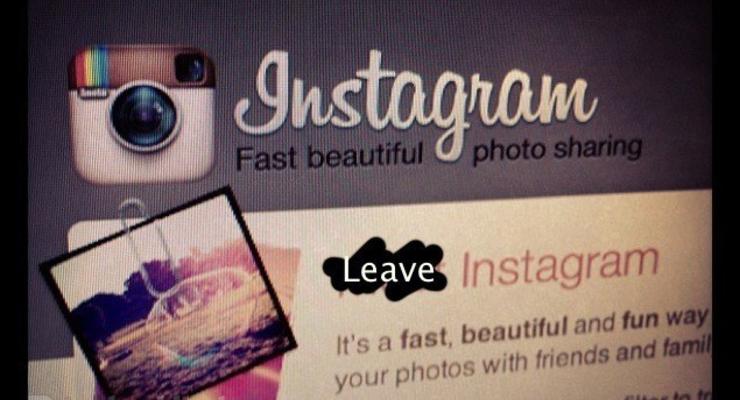- Горячие темы:
- Все для фронта - все про оружие и технику
Instagram: гайд по приложению
Instagram — что это? Это бесплатное фотоприложение, которое позволяет редактировать фото и обмениваться ими в Сети. Раньше Instagram был доступен только владельцам iPhone (Instagram for iPhone), а сейчас уже есть Instagram для Android.
Как использовать Instagram
Использовать Instagram проще простого. Для этого его нужно установить через официальные магазины приложений от Apple и Google – App Store и Google Play. Если вы хоть раз пользовались одним из этих магазинов, установка Instagram не должна вызвать у вас какие-либо затруднения, она аналогична установке любого другого приложения.
Для работы с Instagram на вашем устройстве должна быть установлена операционная система iOS версии 3.1.2 (и новее) или Android 2.2 (и новее). Официальной версии Instagram для компьютера не существует (если только не имеется в виду планшетный компьютер, работающий на ОС Android), пользоваться Instagram можно лишь на мобильных девайсах.
Однако существуют веб-сервисы и приложения, позволяющие вам управлять своим аккаунтом в Instagram: просматривать ленту, «лайкать» и комментировать чужие фотографии, подписываться на пользователей, просматривать статистику своего аккаунта. Это, в частности, приложение Pandagram для iPad, Carousel для OS X, сайты statigr.am, instagrid.me, instaliga.com и др. Также существует способ установки android-версии Instagram на ПК
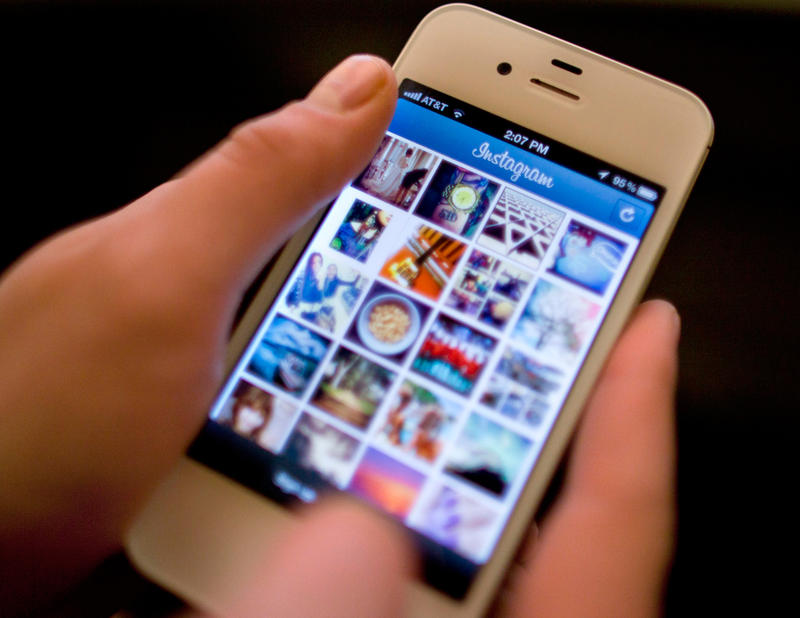
Инструменты работы с Instagram
Итак, приложение установлено, самое время разобраться, как пользоваться Instagram. При первом запуске вам нужно будет зарегистрироваться, для этого нажмите Sign up. В открывшемся диалоговом окне вам нужно будет указать ваш электронный адрес, придумать имя пользователя и пароль.
В дальнейшем вы будете использовать логин и пароль, чтобы зайти в ваш аккаунт в программе (кнопка Log in). Учетная запись нужна для того, чтобы делиться вашими фото с другими пользователями Instagram, а также для интеграции с социальными сетями (Facebook, Twitter и т. п.).

При желании можно сразу же после регистрации импортировать контакты и найти друзей из вашего списка контактов, аккаунта в Facebook / Twitter, а также осуществить поиск по логинам и именам пользователей. Закончив, жмите Next. Вам будет предложено зафолловить некоторых пользователей Instagram (для этого нажмите кнопку Follow рядом с именем юзера). Закончив, нажмите Done.
В нижней части окна приложения расположена панель с вкладками, которые используются для управления приложением. Иконка в виде дома — это домашняя страница, в ней отображается лента (Feed) с новыми фотографиями пользователей, на которых вы подписаны. Вы можете отметить понравившуюся вам фотографию, нажав Like, а также прокомментировать фото.
Вкладка со звездочкой ранее называлась Popular (самые популярные фотографии в Instagram), начиная с версии 2.5 она называется Explore, в эту вкладку была перенесена поисковая строка для поиска по хэштегам.
Вкладка с камерой (Share) находится по центру. Вы можете сделать фото непосредственно в приложении или выбрать снимок в одном из альбомов с уже готовыми фото (для этого необходимо долгое нажатие на вкладку). Учтите, что фото будет квадратным, как будто его снимали камерой Polaroid. К фотографиям можно применять различные фильтры.
ЧИТАЙ ТАКЖЕ: Instagram потерял половину пользователей
Фильтры Instagram
Normal (No filter) – обычная фотография;
X-Pro II – насыщенные теплые тона, акцент на голубые и зеленые оттенки;
Earlybird – размытые блеклые цвета, акцент на бежевые и желтые оттенки;
Lomo-fi – слегка размытые неясные цвета, насыщенный зеленый и желтый;
Sutro – напоминает сепию, акцент на коричневые и пурпурные оттенки;
Toaster – слегка засвеченное фото, затемненное по углам;
Brannan – неброские тона, акцент на зеленые и серые оттенки;
Valencia – близкий к натуральному контраст, легкое преобладание коричневых и серых оттенков;
Walden – немного «линялые» цвета, легкий блюр;
Hefe – нерезкие цвета, акцент на золотистые и желтые оттенки;
Nashville – зернистые фото с фиолетово-пурпурным оттенком, граница напоминает диафильм;
1977 — фото в атмосфере 70-х.
Также присутствуют фильтры Kelvin, Amaro, Rise и Hudson.
После применения фильтра вам будет предложено ввести краткое описание фото (поле What?), можно также по желанию выбрать местоположение, где фото было сделано (поле Where?).

Далее откроется окно Sharing. Если вы хотите поделиться фото в какой-то социальной сети (Twitter, Facebook, Flickr, Posterous, Tumblr, Foursquare), кликните по ее названию. Предварительно нужно связать ваш аккаунт Instagram с аккаунтами в других соцсетях. Закончив, нажмите Done.
Оставшиеся две вкладки — это News, лента новостей (комментарии, «лайки»), и интеграция с Facebook. Последняя вкладка появилась после покупки Instagram Марком Цукербергом. Теперь можно, в частности, синхронизировать «лайки» в Instagram и Фейсбуке.
Как скачать все свои фотографии с Instagram
Чтобы забрать все свои фотографии с сервиса, нужно зайти на instaport.me и просто авторизировать свой аккаунт на Instagram. Сразу после этого вам будет доступна опция выгрузки всех фотографий вашего аккаунта в виде zip-файла.
Расширенные возможности для пользователей Instagram

Как видите, пользоваться Instagram не так уж сложно. Несмотря на то, что русский интерфейс отсутствует, большинство функций понятны интуитивно.
ЧИТАЙ ТАКЖЕ: Облегчи себе жизнь: гайд по Evernote